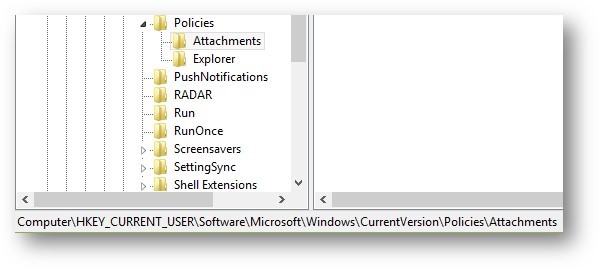O suporte ao Windows 10 terminará em outubro de 2025
Após 14 de outubro de 2025, a Microsoft não fornecerá mais atualizações gratuitas de software do Windows Update, assistência técnica ou correções de segurança para Windows 10. Seu computador ainda funcionará, mas recomendamos mudar para o Windows 11.
O Attachment Manager é um recurso de segurança interno no Microsoft Windows que ajuda a proteger seu dispositivo contra arquivos potencialmente inseguros. Ele funciona identificando arquivos baixados da Internet ou recebidos por email que podem representar um risco à segurança.
Quando esse arquivo é detectado, o Gerenciador de Anexos pode impedir que o arquivo abra ou exiba um aviso antes de prosseguir. Este artigo explica como configurar as configurações do Attachment Manager e oferece soluções alternativas se você não conseguir baixar um arquivo ou programa.
Para obter informações técnicas detalhadas, exiba a seção Mais Informações.
Soluções alternativas quando não é possível baixar um arquivo ou programa
Muitas pessoas encontram problemas ao tentar baixar um arquivo ou programa da Internet. Isso pode ser causado por vários motivos. Fornecemos aqui duas soluções gerais para você tentar se estiver recebendo um erro informando que o download está bloqueado ou se você receber mensagens de "falha na verificação de vírus" ou "vírus detectado".
Não será possível baixar arquivos se a opção "Download de arquivo" estiver desabilitada nas configurações de segurança da Internet. Siga estas etapas para verificar as configurações de segurança da Internet:
-
Na tela Iniciar, digite inetcpl.cple pressione Enter para abrir a janela Propriedades da Internet .
-
Acesse a guia Segurança , selecione a zona da Internet (ícone globo) e clique no botão nível personalizado .
-
Na janela Configurações de Segurança :
-
Role para baixo até Baixar > Download de arquivo e selecione Habilitar.
-
Continue rolando até Miscellaneous > Inicializando aplicativos e arquivos não seguros eselecione Prompt (recomendado).
-
-
Clique em OK.
Você pode receber uma falha na verificação de vírus ou mensagem de erro detectada pelo Vírus ao tentar abrir ou salvar um arquivo ou um programa da Internet. Normalmente, esse problema é causado pelo software antivírus, não pelo sistema operacional Windows. Se você estiver confiante de que a fonte do arquivo é segura e confiável, poderá desabilitar temporariamente a verificação de vírus como uma solução alternativa. Certifique-se de habilitar novamente a verificação de vírus imediatamente após a conclusão do download para manter a proteção do sistema.
Importante: Modificar o registro pode causar sérios problemas se não for feito corretamente. Certifique-se de seguir essas etapas com cuidado. Caso contrário, você pode ficar exposto a ataques de vírus.
-
Iniciar Editor do Registro: na tela Inicial, digite regedit.exee pressione Enter.
-
Localize as seguintes subchaves de registro: HKEY_CURRENT_USER\Software\Microsoft\Windows\CurrentVersion\Policies\Attachments
-
Se você não vir a subchave Anexos, crie-a clicando com o botão direito do mouse em Políticas, selecione Novo, clique em Chave e digite Anexos como o nome da chave.
-
Clique com o botão direito em Attachments, selecione Novo e depois clique em Valor DWORD (32 bits).
-
Digite ScanWithAntiVirus como o nome do valor e pressione Enter.
-
Clique com o botão direito do mouse no valor DWORD ScanWithAntiVirus e depois clique em Modificar.
-
Na caixa Dados do valor, digite 1 e clique em OK.
-
Saia do Editor do Registro.
-
Faça logoff e logon no Windows para que as alterações tenham efeito.
-
Abra ou salve o programa ou arquivo que falhou anteriormente.
Observação: Convém alterar o valor da subchave ScanWithAntiVirus para 3 para habilitar a verificação de vírus assim que o programa ou arquivo for aberto ou salvo.
Configurando o Gerenciador de Anexos
Existem vários recursos do Gerenciador de Anexos que podem ser configurados usando a Política de Grupo ou o Registro local.
Nível de risco padrão para tipos de arquivo
Essa configuração de política permite gerenciar o nível de risco padrão para tipos de arquivo.
-
Alto Risco: se o anexo estiver na lista de tipos de arquivo de alto risco e da zona restrita, o Windows bloqueará o acesso do usuário ao arquivo. Se o arquivo pertencer à zona Internet, o Windows avisará o usuário antes de acessá-lo.
-
Risco Moderado: se o anexo estiver na lista de tipos de arquivo de risco moderado, o Windows não solicitará ao usuário antes de acessar o arquivo, independentemente das informações de zona do arquivo.
-
Baixo risco: se o anexo estiver na lista de tipos de arquivo de baixo risco, o Windows não solicitará ao usuário antes de acessar o arquivo, independentemente das informações de zona do arquivo.
Observação: Habilitar essa política permite definir o nível de risco padrão para tipos de arquivo. Se estiver desabilitado ou não configurado, o Windows será padrão para um nível de risco moderado.
Detalhes da configuração
-
Política de Grupo: User Configuration\Administrative Templates\Windows Components\Attachment Manager
-
Subchave do Registro: HKEY_CURRENT_USER\Software\Microsoft\Windows\CurrentVersion\Policies\Associations
-
Entrada do Registro: DefaultFileTypeRisk
-
Valores de entrada:
-
Alta: 6150
-
Moderado (padrão): 6151
-
Baixa: 6152
-
Informações de zona para anexos
Essa configuração de política permite gerenciar se o Windows marca anexos de arquivo com sua zona de origem (por exemplo, Internet, intranet, local). Ele requer o sistema de arquivos NTFS e não funcionará no FAT32. Sem informações de zona, o Windows não pode avaliar os riscos do arquivo corretamente. Se essa configuração de política for,
-
Habilitado: o Windows não marca arquivos com informações de zona.
-
Desabilitado/Não Configurado: o Windows marca arquivos com informações de zona.
Detalhes da configuração:
-
Política de Grupo: User Configuration\Administrative Templates\Windows Components\Attachment Manager
-
Subchave do Registro: HKEY_CURRENT_USER\Software\Microsoft\Windows\CurrentVersion\Policies\Attachments
-
Entrada do Registro: SaveZoneInformation
-
Valores de entrada:
-
On: 1
-
Desativado (padrão): 2
-
Ocultar mecanismos para remover informações de zona
Essa configuração de política gerencia se você pode remover manualmente as informações da zona usando a opção Desbloquear em propriedades do arquivo ou na caixa de diálogo Aviso de Segurança . Se essa configuração de política for:
-
Habilitado: oculta a opção Desbloquear .
-
Desabilitado/não configurado: mostra a opção Desbloquear .
Detalhes da configuração:
-
Política de Grupo: User Configuration\Administrative Templates\Windows Components\Attachment Manager
-
Subchave do Registro: HKEY_CURRENT_USER\Software\Microsoft\Windows\CurrentVersion\Policies\Attachments
-
Entrada do Registro: HideZoneInfoOnProperties
-
Valores de entrada:
-
Desativado (padrão): 0
-
On: 1
-
Listas de risco personalizado
Essa configuração de política permite definir listas personalizadas para tipos de arquivo de baixo, moderado e de alto risco. A lista Alta substitui as outras. Se uma extensão de arquivo for exibida em mais de uma lista, a configuração mais restritiva se aplicará. Se essa configuração de política for:
-
Habilitado: permite listas de riscos personalizadas.
-
Desabilitado/Não configurado: usa listas de risco internas.
Detalhes da configuração:
-
Política de Grupo: Configuração do Usuário\Modelos Administrativos\Componentes do Windows\Gerenciador de Anexos
-
Subchave do Registro: HKEY_CURRENT_USER\Software\Microsoft\Windows\CurrentVersion\Policies\Associations
-
Entradas do Registro:
-
HighRiskFileTypes
-
ModRiskFileTypes
-
LowRiskFileTypes
-
Lógica de confiança para anexos
Para personalizar totalmente o nível de risco para anexos de arquivo, você também pode ter que configurar a lógica de confiança para anexos de arquivo. Essa configuração determina se o Windows avalia o risco com base no manipulador de arquivos, no tipo de arquivo ou em ambos.
-
Tipo de arquivo (1): confiança com base na extensão de arquivo.
-
Manipulador (2) – Padrão: confiança com base no aplicativo usado.
-
Ambos (3): mais restritivos; O tipo de arquivo e o manipulador são avaliados.
Detalhes da configuração
-
Política de Grupo: User Configuration\Administrative Templates\Windows Components\Attachment Manager
-
Subchave do Registro: HKEY_CURRENT_USER\Software\Microsoft\Windows\CurrentVersion\Policies\Attachments
-
Entrada do Registro: UseTrustedHandlers
-
Valores de entrada:
-
Tipo de arquivo: 1
-
Manipulador (padrão): 2
-
Ambos: 3
-
Notificação antivírus para anexos
Essa política controla se o Windows notifica programas antivírus registrados para verificar anexos de arquivo quando aberto. Se vários programas antivírus forem registrados, todos serão notificados. Se essa configuração for:
-
Habilitado: o Windows solicita que o antivírus examine anexos quando aberto. Se a verificação falhar, o arquivo será bloqueado.
-
Desabilitado/Não Configurado: o Windows não notifica os programas antivírus quando os anexos são abertos.
Observação: Se o antivírus já examinar arquivos na chegada (por exemplo, por meio do servidor de email), essa configuração poderá ser redundante.
Detalhes da configuração
-
Política de Grupo: Configuração do Usuário\Modelos Administrativos\Componentes do Windows\Gerenciador de Anexos
-
Subchave do Registro: HKEY_LOCAL_MACHINE\Software\Microsoft\Windows\CurrentVersion\Policies\Attachments
-
Entrada do Registro: ScanWithAntiVirus
-
Valores de entrada:
-
Desativado (1) – Padrão
-
Opcional (2)
-
Em (3)
-
Observação: Quando o valor é definido como Opcional (2), todos os scanners são chamados mesmo depois de um relatar uma detecção.
Para obter mais informações, consulte Entradas de registro de zonas de segurança Explorer Internet para usuários avançados.
Informações adicionais
Se você está impedido de abrir um arquivo ou receber um aviso antes de fazer isso, depende dos seguintes fatores:
-
O tipo de programa que você está usando.
-
O tipo de arquivo que você está baixando ou tentando abrir.
-
As configurações de segurança da zona de conteúdo da Web da qual você está baixando o arquivo.
Observação: É possível configurar as zonas de conteúdo da Web no Microsoft Internet Explorer na guia Segurança. Para visualizar as zonas de conteúdo da Web, clique em Ferramentas, em Opções da Internet e depois clique na guia Segurança.
Estas são as quatro zonas de conteúdo da Web:
-
Internet
-
Intranet local
-
Sites confiáveis
-
Sites restritos
O Gerenciador de anexos usa a Application Programming Interface (API) IAttachmentExecute para localizar o tipo de arquivo, a associação de arquivo e determinar a ação mais apropriada.O Microsoft Outlook Express e o Microsoft Internet Explorer usar o Gerenciador de Anexos para lidar com anexos de email e downloads da Internet.
O Gerenciador de Anexos classifica arquivos baixados ou recebidos com base em sua extensão e digita nas seguintes categorias de risco: Alto risco, Risco moderado e Baixo risco.
Quando você salva um arquivo de um email ou da Web, as informações da zona de origem do arquivo também são salvas, se o disco rígido usar o sistema de arquivos NTFS. Por exemplo, salvar um arquivo .zip de um email preservará seus metadados de zona de conteúdo da Web. Se a zona for considerada insegura, você poderá ser impedido de extrair ou executar arquivos nesse .zip.
Você pode abrir um arquivo bloqueado de uma fonte conhecida e veja como:
-
Clique com o botão direito do mouse no arquivo bloqueado e clique em Propriedades.
-
Na guia Geral , clique em Desbloquear.
Ao baixar ou abrir um arquivo de um site que esteja na zona de conteúdo da Web restrita, pode ser exibida uma mensagem indicando que o arquivo está bloqueado.Quando você tenta abrir tipos de arquivo de alto risco de sites que pertencem à zona de conteúdo da Web da Internet, você pode receber uma mensagem de aviso, mas pode ser capaz de abrir esses tipos de arquivos.Os tipos de arquivo que o Gerenciador de Anexos rotula como de alto risco incluem o seguinte:
-
.Ade
-
.ADP
-
.aplicação
-
.áspide
-
.Bas
-
.bat
-
.cer
-
.Chm
-
.Cmd
-
.com
-
.cpl
-
.Crt
-
.csh
-
.exe
-
.fxp
-
.hlp
-
.hta
-
.Inf
-
.Ins
-
.isp
-
.seu
-
.js
-
.jse
-
.Ksh
-
.lnk
-
.louco
-
.Maf
-
.Mag
-
.Mam
-
.maq
-
.Março
-
.mas
-
.esteira
-
.mau
-
.mav
-
.Maw
-
.mda
-
.mdb
-
.mde
-
.mdt
-
.mdw
-
.mdz
-
.msc
-
.msi
-
.msp
-
.mst
-
.ops
-
.pcd
-
.pif
-
.prf
-
.prg
-
.pst
-
.reg
-
.scf
-
.scr
-
.sct
-
.shb
-
.shs
-
.tmp
-
.URL
-
.vb
-
.vbe
-
.vbs
-
.vsmacros
-
.vss
-
.vst
-
.vsw
-
.ws
-
.wsc
-
.wsf
-
.wsh
Tipos de arquivo não avaliados pelo Gerenciador de Anexos como de alto ou baixo risco são automaticamente indicados como sendo de médio risco.Quando abre um ficheiro de risco médio a partir da zona de conteúdo Web da Internet ou a partir da zona de conteúdo Web de sites restritos, poderá abrir estes tipos de ficheiros sem mensagem de aviso.
O Gerenciador de Anexos indica os seguintes tipos de arquivo como sendo de baixo risco apenas ao abri-los usando o Bloco de Notas. Caso outro programa seja associado a este tipo de arquivo, ele não será mais considerado de baixo risco.
-
.log
-
.Texto
-
.txt
O Gerenciador de anexos indica os seguintes tipos de arquivo como sendo de baixo risco ao abri-los usando o Visualizador de imagens e fax do Windows:
-
.bmp
-
.dib
-
.emf
-
.gif
-
.ico
-
.jfif
-
.jpg
-
.jpe
-
.jpeg
-
.png
-
.tif
-
.tiff
-
.wmf
Observação: A associação de um tipo de arquivo ao Bloco de Notas ou ao Visualizador de Imagens e Fax do Windows não o adiciona à lista de tipos de arquivo de baixo risco.